为 Azure Data Studio 启用或禁用使用情况数据收集
Azure Data Studio 包含已启用 Internet 的功能,这些功能可收集匿名功能使用情况和诊断数据并将其发送给 Microsoft。
Azure Data Studio 可能会收集标准计算机、使用和性能信息,并可能会将这些信息传输给 Microsoft 进行分析,以提高 Azure Data Studio 的质量、安全性和可靠性。
Azure Data Studio 不收集你的姓名或地址,但是 Azure Data Studio 收集用于诊断目的(基于网络适配器 NIC 的哈希)的数据来大致了解单个用户。
Azure Data Studio 进行了多项更新,以帮助确保数据的保密性。
- 通过在产品中为所有现有用户和新用户提供通知,以便于选择禁用遥测数据。
- 查看我们发送的遥测数据并将其分类。
- 确保为我们收集的所有数据准备了有效的数据保留策略(例如故障转储)。
有关详细信息,请参阅 Microsoft 隐私声明和 SQL Server 隐私补充。
审核功能使用情况和诊断数据
若要查看 Azure Data Studio 收集的功能使用情况数据,请执行以下步骤:
- 启动 Azure Data Studio。
- 打开命令面板,然后选择“开发人员: 设置日志级别...”命令
- 从选项中选择“跟踪”
- 打开“输出”面板 (Ctrl+Shift+U)
- 从下拉列表选择“日志(遥测数据)”
- 选择“查看”,然后选择主菜单中的“输出”以显示“输出”窗口 。
- 看到“输出”窗口后,选择“显示输出来源:”菜单中的“日志(Window)”。
跟踪遥测事件时,事件还会记录到本地文件 telemetry.log 中,使用“开发人员: 打开日志文件...”命令并从下拉列表选择“遥测数据”,即可查看该文件 。
禁用遥测报告
为了不向 Microsoft 发送使用情况数据,可以将 telemetry.enableTelemetry用户设置设置为 false。
转到“文件”>“首选项”>“设置”(macOS:“代码”>“首选项”>“设置”),然后搜索 telemetry,取消选中“遥测: 启用遥测”设置。 使用此设置将抑制 Azure Data Studio 发送所有遥测事件。 在禁用此设置之前,遥测信息可能已收集并发送。
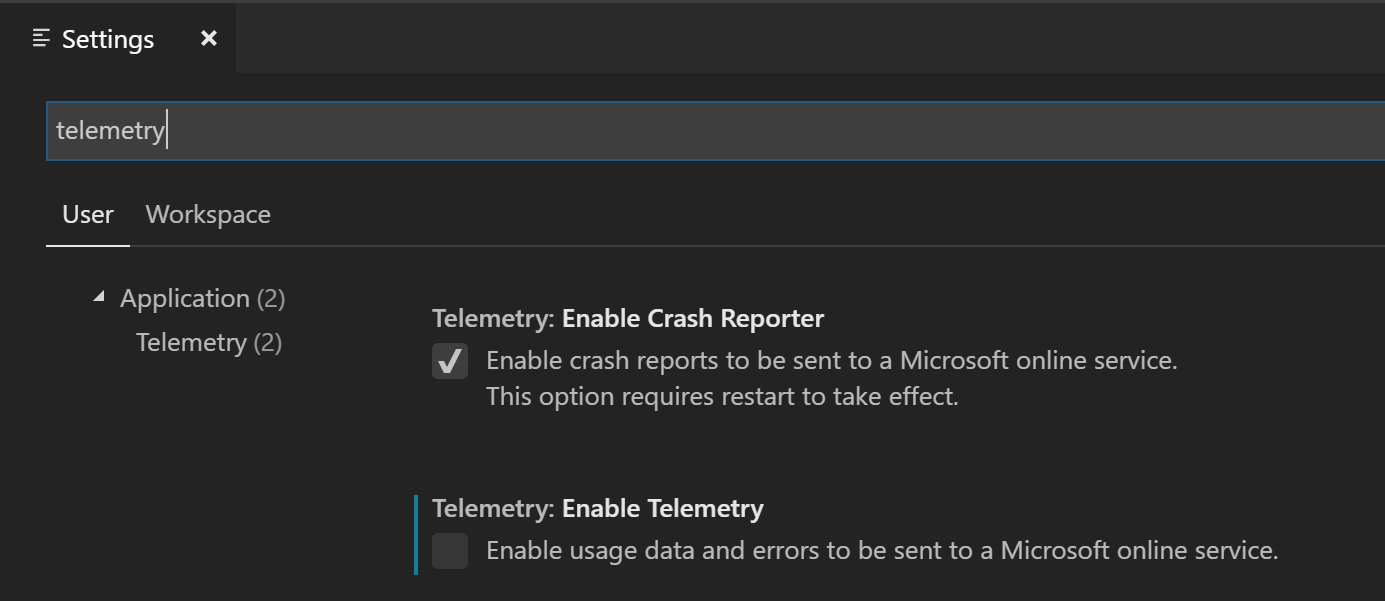
如果使用 JSON 编辑器编辑设置,请添加以下行:
"telemetry.enableTelemetry": false
禁用崩溃报告
Azure Data Studio 收集关于所发生的任何崩溃的数据并将其发送给 Microsoft,以帮助改善我们的产品和服务。
要不向 Microsoft 发送崩溃数据,可以将 enable-crash-reporter 运行时参数更改为 false。
打开命令面板 (
kb(workbench.action.showCommands))。运行“首选项: 配置运行时参数”命令。
此命令将打开一个
argv.json文件来配置运行时参数。编辑
"enable-crash-reporter": false。重启 Azure Data Studio。
扩展和遥测
Azure Data Studio 允许通过安装 Microsoft 和第三方扩展来向产品添加功能。 这些扩展可能会收集各自的使用情况数据,并且不受 telemetry.enableTelemetry 设置控制。 请参阅特定扩展的文档,了解遥测报告的相关信息,并了解是否可禁用此报告。
更多资源
另请参阅
反馈
即将发布:在整个 2024 年,我们将逐步淘汰作为内容反馈机制的“GitHub 问题”,并将其取代为新的反馈系统。 有关详细信息,请参阅:https://aka.ms/ContentUserFeedback。
提交和查看相关反馈